1、双击电脑桌面的PR快捷方式启动软件,新建一个项目,创建一个合成,弹出的项目设置窗口中,进行相应的项目设置,比如说项目命名,选择存储位置等。
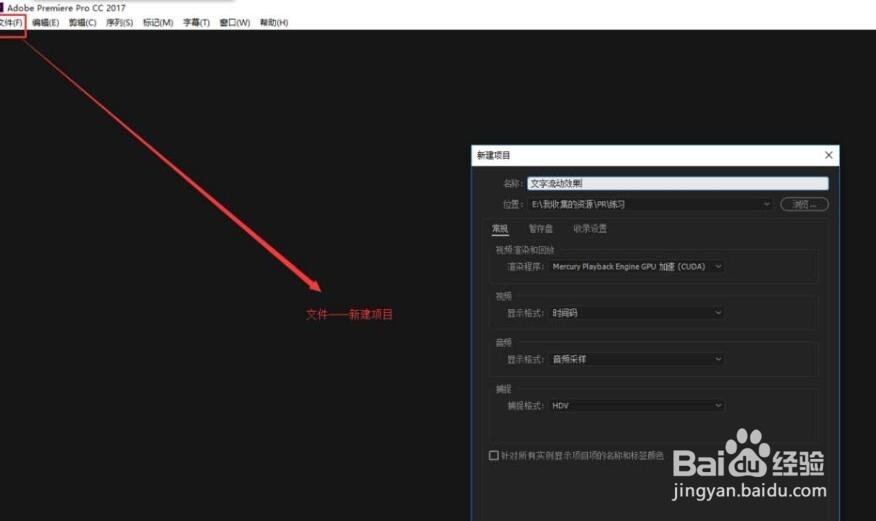
2、选择文件——导入,会弹出一个导入媒体窗口,找到我们要进行导入的媒体位置,选择导入视频媒体文件。
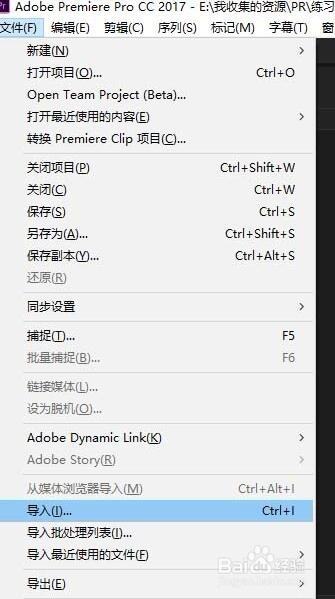
3、在项目管理窗口中,选中视频媒体文件,按住鼠标左键不松拖入到时间轴窗口中,单击鼠标左键,创建一个序列。
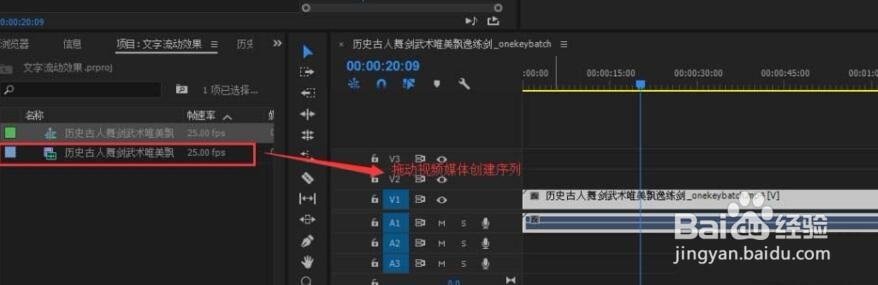
4、选择字幕菜单,选择新建字幕,选择静态字幕,在弹出的字幕编辑窗口中输入字幕文字
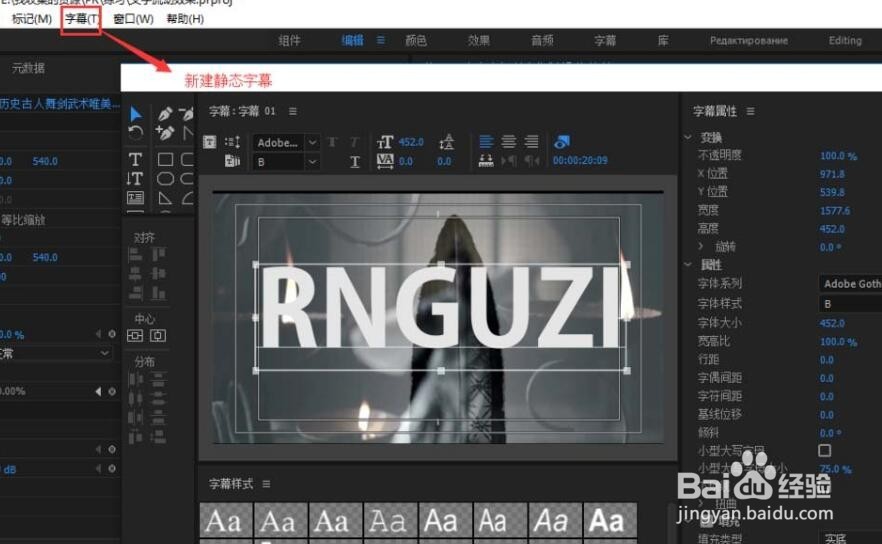
5、字幕文字编辑好之后,直接退出字幕编辑窗口,在项目管理窗口中选中字幕文件,拖入到序列轨道2中。
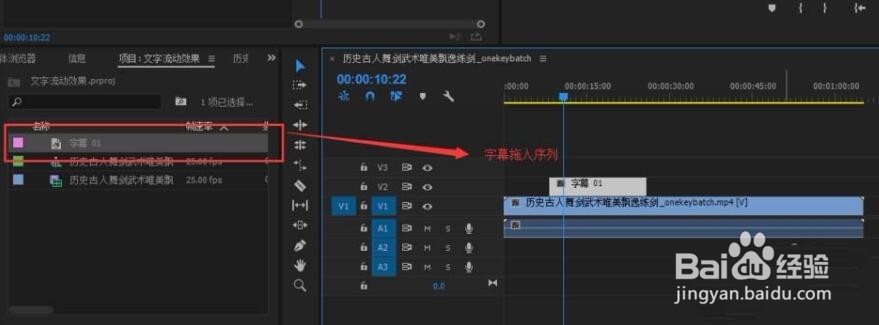
6、打开效果窗口,在效果窗口的搜索框中搜索关键字“紊乱”,会出现紊乱置换效果,选中该效果,将其拖动应用于字幕文字上。
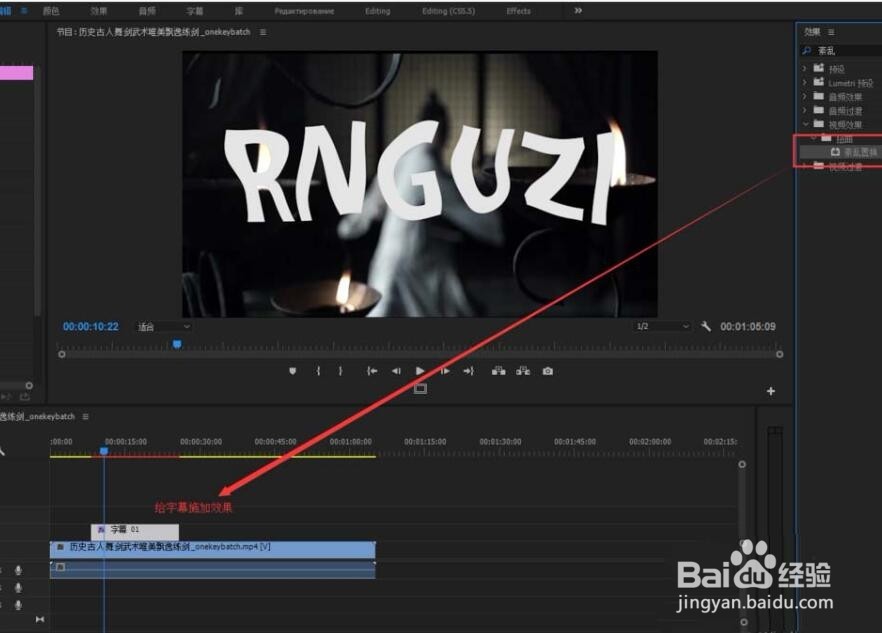
7、选中时间轴中文字字幕,打开效果控件窗口,在紊乱置换效果中调整好数量大小,然后在偏移(湍流)和演化分别打上一个关键帧,并调整偏移(湍流)的数值。
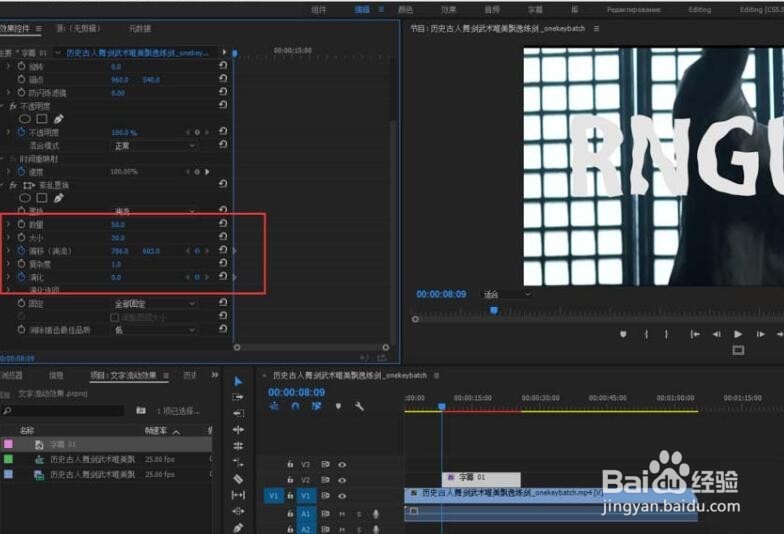
8、在文字的结束位置,依次在紊乱置换的效果控件中选择偏移(湍流)和演化,在分别打上一个蔡龇呶挞关键帧,并依次更改他们的数值,可以适量的改大一点,这样稗卡蛟毪效果会明显一点。最后点击播放,预览整个文字效果,发现文字已经出现了流动的效果。

